
Priporočljivo: Kako zagnati OpenSUSE 42.2 Leap ali SUSE Linux Enterprise Server 12 v sistemu Windows 10
Microsoft je konec prejšnjega meseca na presenečenje vseh sporočil, da je Windows 10 dodal podporo za Bash, pripomoček Linux v ukazni vrstici. To uporabnikom omogoča, da v načinu ukazne vrstice zaženejo svoje najljubše aplikacije Linux nad Windows 10 .... V tem članku želimo deliti z vami, kako zagnati GUI (bolj znane kot sodobne) aplikacije v Linuxu v sistemu Windows 10, če ste sanjali o tem, potem so se vam sanje uresničile.
Če želite zagnati programe ali igre Linux, poleg nameščenega Bash-a potrebujete strežnik Xming X in vgradnja Windows 10 ni nižja od -14316.
1. korak: Namestite bash.
2. korak: Prenesite in namestite aplikacijo Xming x strežnik v vašem sistemu .
3. korak: Zaženite pripomoček Bash in Xming x strežnik (v imenu skrbnika).
Zdaj morate posodobiti seznam razpoložljivih paketov Linuxa in uporabiti ukaz sudo apt-get update.
4. korak: V ukazni vrstici Bashvnesite: sudo apt-get update
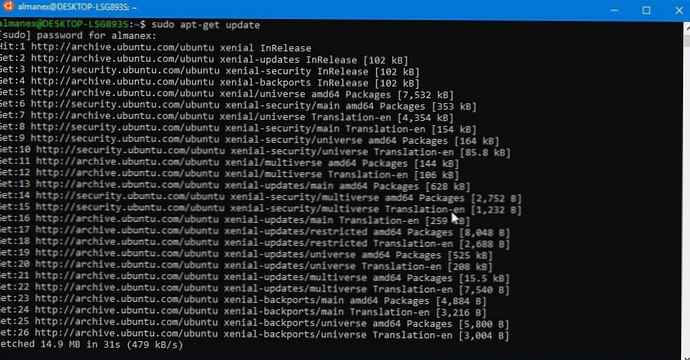
Na zahtevo Ali želite nadaljevati? [Y / n] odgovor Y
Po posodobitvi razpoložljivih paketov lahko poskusite zagnati prvo aplikacijo Linux v sistemu Windows 10
Namestitev in zagon grafičnega urejevalnika Gimp na oknih 10

Gimp ("Gimp") - brezplačno razporejen urejevalnik rastrske grafike, program za ustvarjanje in obdelavo rastrske grafike ter delna podpora za delo z vektorsko grafiko.
5. korak: V ukazni vrstici Bash vnesti sudo apt-get install gimp- to bo namestilo program gimp.
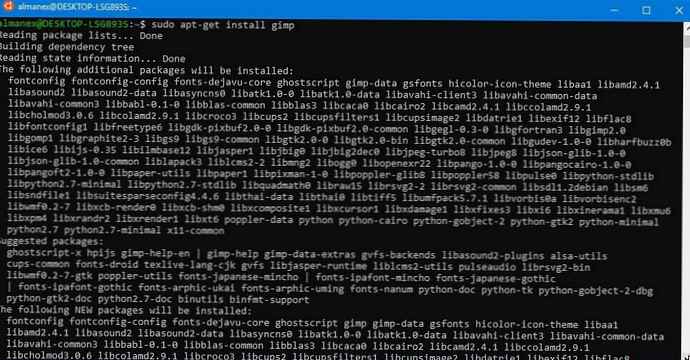
6. korak: vnesite ukaz za zagon nameščenega urejevalnika besedil DISPLAY =: 0 gimp
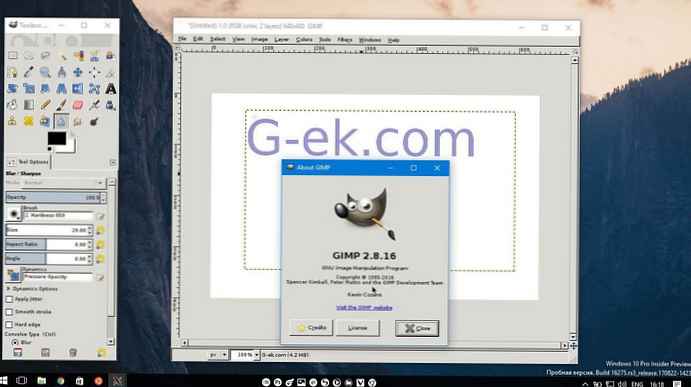
To je to, vsi smo zagnali aplikacijo Linux GUI na Bashu. .
Spodaj je majhen seznam aplikacij in ukazov za Bash za namestitev in zagon programov Linux v sistemu Windows 10.
Gedit
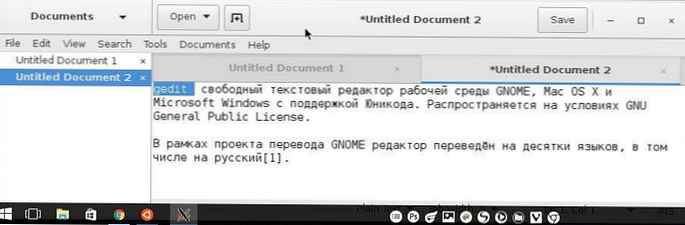
Gedit To je urejevalnik besedil za okolje GNOME. Urejevalnik podpira označevanje skladenj, samodejno preverjanje črkovanja, zavihke z različnimi dokumenti, obstaja orodje za iskanje in zamenjavo besedila, poudarjanje trenutne vrstice in oštevilčenja, priročna navigacija in številne druge funkcije.
Namestitev: sudoapt-get namestitev gedit
Začetek: DISPLAY =: 0 gedit
Matrica - cmatrix
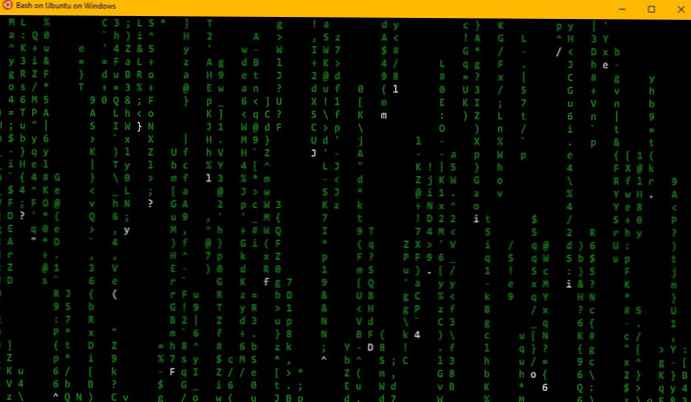
Namestitev: sudo apt-get install cmatrix
Začetek: cmatrix
Igra - spomin
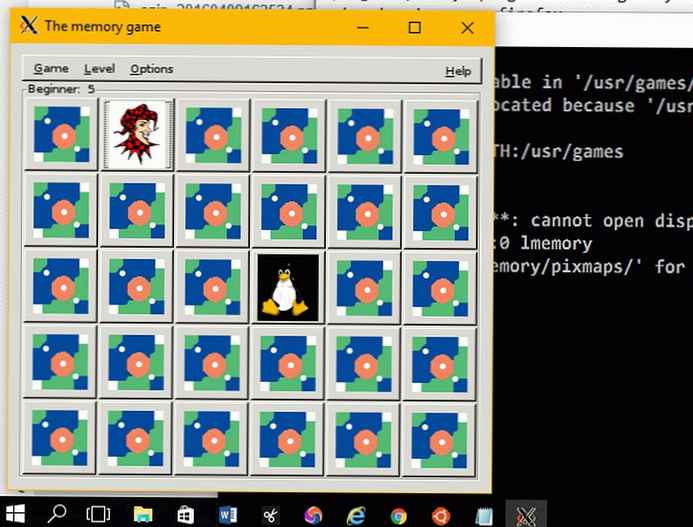
Namestitev: sudo apt-get namestite lmemory
Za vodenje dveh ekip:
PATH = $ PATH: / usr / igre-
DISPLAY =: 0 lmemory
Firefox
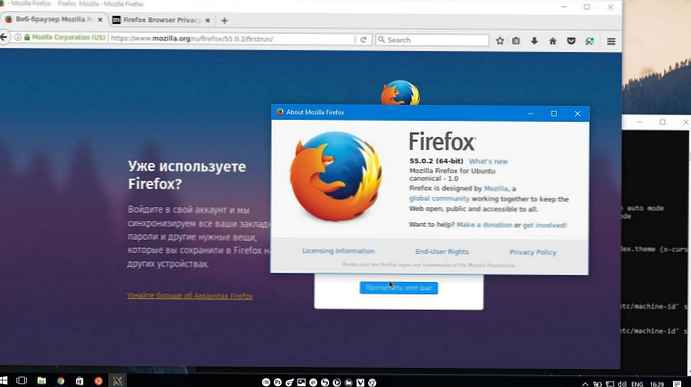
Namestitev: sudo apt-get namestite firefox
Začetek:DISPLAY =: 0 firefox
Katere programe ali igre Linux ste izvajali v sistemu Windows 10, prosimo, delite v spodnjih komentarjih.











